Correction : le solde Google Play continue dêtre refusé

Si le solde Google Play continue d
Ces dernières années, Instagram a pris d'assaut le monde. Cette application sociale de partage de photos est devenue un réseau social incontournable, avec l'intégration d' histoires de type Snapchat , de bobines de type TikTok et du service IGTV. Cependant, il y a encore des problèmes vieux de plusieurs années qui affligent les utilisateurs, comme des rapports courants sur Instagram ne fonctionnant pas sur le Wi-Fi.
Si votre flux Instagram ne se charge pas ou si les messages directs n'envoient pas de messages sur le Wi-Fi, continuez à lire ci-dessous.
Table des matières:
Pourquoi mon Instagram ne fonctionne-t-il pas en Wi-Fi ?
Si votre Instagram ne fonctionne pas sur le Wi-Fi, assurez-vous qu'il n'y a pas de panne globale, inspectez les paramètres réseau, réinitialisez Instagram et essayez d'utiliser le service via un navigateur.
La chose la plus importante face à un problème comme celui-ci est de déterminer si le problème est isolé ou s'il affecte un grand nombre d'utilisateurs.
Instagram est un énorme service avec plus de 500 millions d'utilisateurs quotidiens. Les serveurs plantent, les mises à jour côté serveur cassent les choses - il n'est pas inhabituel qu'Instagram soit en panne pendant un certain temps.
Une fois que vous êtes sûr que le problème est de votre côté, essayez les étapes ci-dessous pour qu'Instagram fonctionne à nouveau sur le Wi-Fi.
Solution 1 – Vérifier la panne du service Instagram sur DownDetector
Malheureusement, Facebook et sa filiale Instagram n'informent pas les utilisateurs en cas de panne, de maintenance ou d'opérations importantes similaires. Opérations qui rendent le service inutilisable pour de nombreux utilisateurs.
Heureusement, il existe des services tiers qui fonctionnent sur des rapports de pairs sur une variété de services, y compris Instagram. Le site Web incontournable pour cela est DownDetector. Alors, accédez à DownDetector, ici , et découvrez si d'autres personnes ont signalé qu'Instagram ne fonctionnait pas sur le Wi-Fi ou des problèmes similaires.
Si le problème est généralisé, vous pouvez, pour le moment, utiliser les données mobiles, patienter et attendre. D'autre part, si le problème n'est pas largement reconnu, continuez avec les étapes ci-dessous.
Solution 2 – Inspectez minutieusement votre réseau sans fil
Cela va de soi. Il y a quelques mois, j'ai eu du mal à discuter et à envoyer du multimédia via des messages directs lorsque j'utilisais mon ancien routeur sans fil. Dès que je passe aux données mobiles, tout fonctionne de manière transparente. Une fois que j'ai remplacé le routeur, les problèmes sans fil ont tous disparu.
Maintenant, il y a toutes les autres choses à considérer ici. Votre routeur peut fonctionner correctement, mais envisagez de désactiver temporairement tous les autres appareils de ce réseau. Si le problème persiste, réinitialisez votre modem et votre routeur.
Essayez d'utiliser différentes applications sur votre appareil qui dépendent d'une connexion sans fil, essayez de télécharger quelque chose ou testez le réseau en installant l' application Speedtest.net à partir du Play Store .
Si tous les autres appareils domestiques fonctionnent sans problème et que vous pouvez identifier votre appareil Android comme celui qui a des problèmes de connectivité, assurez-vous de le redémarrer. Vous pouvez également activer le mode Avion pendant environ une minute, puis le désactiver.
Vous pouvez également consulter nos articles sur les problèmes de Wi-Fi sur Android pour plus de solutions.
Enfin, vous pouvez réinitialiser les paramètres réseau . Voici comment le faire sur pratiquement n'importe quel appareil Android :
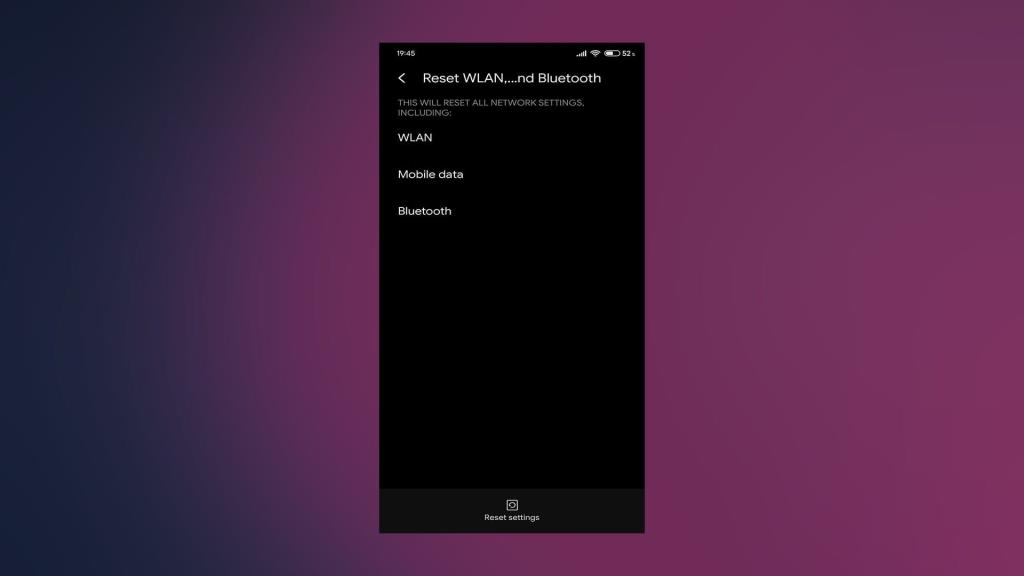
Solution 3 – Effacer le cache et les données d'Instagram
La troisième étape nécessite de vider le cache et les données de l'application Instagram. Nous savons tous comment Facebook et Instagram accumulent facilement des données. Ils mettent en cache les pages afin de se charger plus rapidement la prochaine fois que vous commencerez à faire défiler.
Une abondance de cache stocké localement pourrait et finira par entraîner des problèmes d'application. C'est pourquoi nous vous recommandons de l'effacer avant d'essayer la réinstallation.
Suivez ces instructions pour effacer le cache et les données d'Instagram :
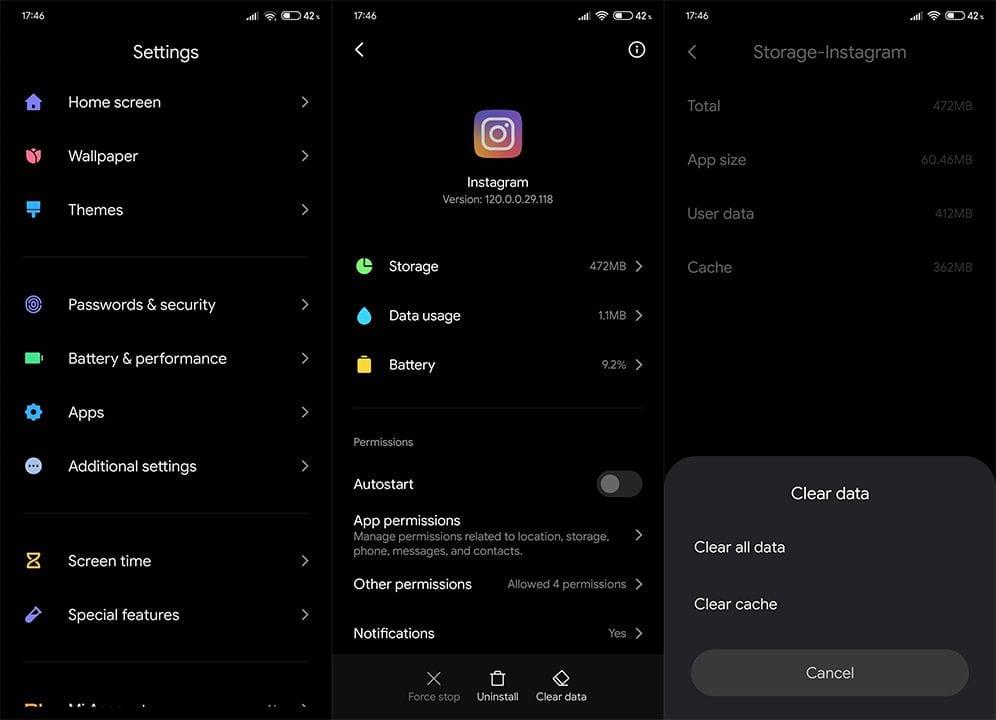
Solution 4 – Réinstallez l'application
Si le problème persiste, la prochaine chose que vous pouvez faire est de réinstaller Instagram. Nous sommes bien conscients que ce n'est pas très différent de l'étape précédente, mais vos options de dépannage sont plutôt limitées. En réinstallant l'application, vous obtiendrez la dernière version et un bon départ.
Suivez ces étapes pour réinstaller Instagram pour Android :

Solution 5 – Quittez le programme bêta ou essayez un ancien APK
Alternativement, si vous vous êtes inscrit au programme Instagram Beta, assurez-vous de le quitter. Il y a en effet des avantages à avoir un accès anticipé aux nouvelles fonctionnalités, mais ces versions ne sont généralement pas aussi stables que les versions publiques.
Suivez ces étapes pour quitter le programme bêta :
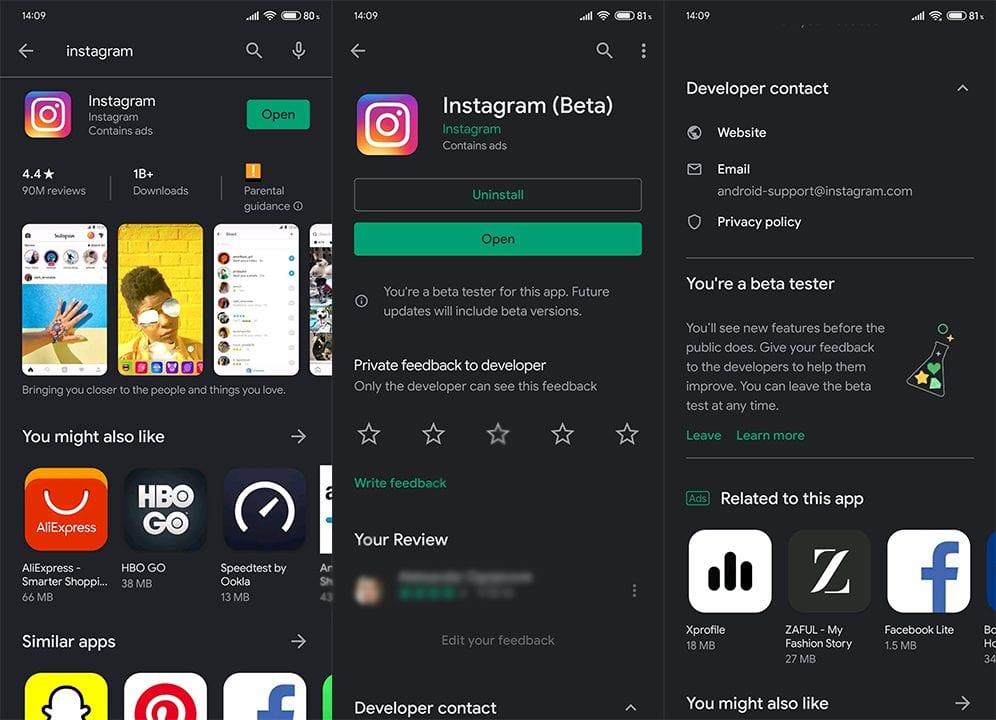
D'autre part, vous pouvez opter pour une version plus ancienne en rétrogradant Instagram via APK. Ces APK proviennent de sources tierces, de sorte que de nombreux utilisateurs sont sceptiques à leur sujet. Cependant, si le problème a commencé avec une mise à jour récente, l'installation d'une version plus ancienne devrait le résoudre pour vous.
Voici comment installer un ancien APK Instagram :
Solution 6 – Accéder à Instagram via le navigateur
Enfin, bien qu'il manque certaines fonctionnalités, vous pouvez temporairement utiliser Instagram pour le Web comme alternative. Gardez à l'esprit que vous devrez activer le mode Bureau sur Chrome ou un autre navigateur afin d'éviter d'être automatiquement redirigé vers le Play Store.
Suivez ces instructions pour accéder à Instagram pour le Web sur votre Android :
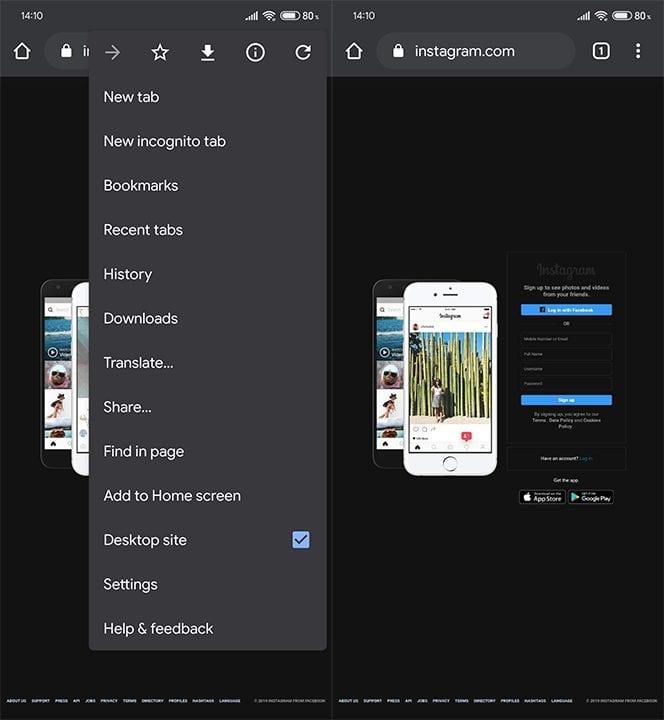
C'est un enveloppement. Merci d'avoir lu et n'oubliez pas de nous dire si ces instructions vous ont aidé à résoudre le problème avec Instagram sur Wi-Fi. Vous pouvez le faire dans la section des commentaires ci-dessous ou sur ou .
Note de l'éditeur : Cet article a été initialement publié en novembre 2019. Nous nous sommes assurés de le réorganiser pour plus de fraîcheur et de précision.
Si le solde Google Play continue d
Résolvez l’erreur 94 Échec du chargement de Hulu sur un PC Windows 10 ou une Xbox One grâce à nos solutions efficaces pour corriger le code d
Apprenez à corriger le code d
Si vous avez une image, une vidéo ou un fichier qui accompagne une note, apprenez à les insérer facilement dans OneNote grâce à notre guide étape par étape !
Obtenez des solutions pour corriger l
Apprenez à citer des sources et à créer une bibliographie dans Google Docs de manière efficace. Suivez ces étapes simples pour améliorer la qualité de vos travaux.
Suivez ici tous les correctifs possibles pour résoudre l
Résolvez le problème lorsque les fonctionnalités de jeu ne sont pas disponibles pour le bureau Windows ou l
Découvrez comment exporter vos messages de chat Discord. Apprenez les meilleures méthodes, y compris l
Obtenez des détails complets sur l'erreur de tête d'impression manquante ou défaillante. Essayez les meilleurs correctifs pour résoudre l'erreur de tête d'impression manquante ou en échec de HP Officejet.
![[RESOLU] Comment corriger lerreur Hulu 94 sur Windows 10 et Xbox One ? [RESOLU] Comment corriger lerreur Hulu 94 sur Windows 10 et Xbox One ?](https://luckytemplates.com/resources1/c42/image-2767-1001202432319.png)
![[7 solutions testées] Correction du code derreur 0xc000017 sur Windows 10 [7 solutions testées] Correction du code derreur 0xc000017 sur Windows 10](https://luckytemplates.com/resources1/images2/image-8976-0408150639235.png)

![[RÉSOLU] Comment réparer Discord en changeant davatar trop rapidement ? [RÉSOLU] Comment réparer Discord en changeant davatar trop rapidement ?](https://luckytemplates.com/resources1/images2/image-5996-0408150905803.png)

![CORRIGÉ : Erreur de VIOLATION DE LICENCE SYSTÈME dans Windows 10 [10 CORRECTIONS FACILES] CORRIGÉ : Erreur de VIOLATION DE LICENCE SYSTÈME dans Windows 10 [10 CORRECTIONS FACILES]](https://luckytemplates.com/resources1/images2/image-4999-0408150720535.png)


![Correction de lerreur Tête dimpression manquante ou défaillante sur les imprimantes HP [8 astuces] Correction de lerreur Tête dimpression manquante ou défaillante sur les imprimantes HP [8 astuces]](https://luckytemplates.com/resources1/images2/image-2788-0408151124531.png)